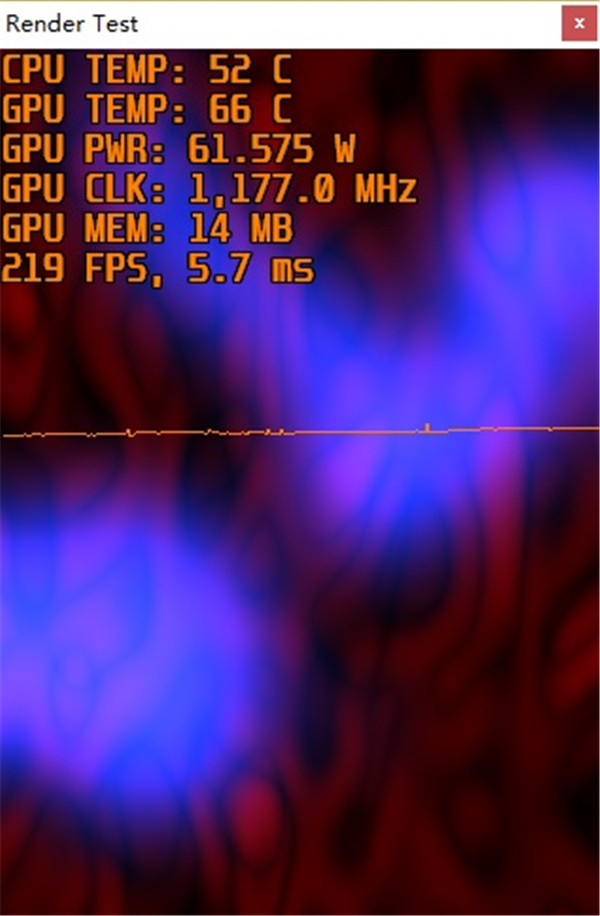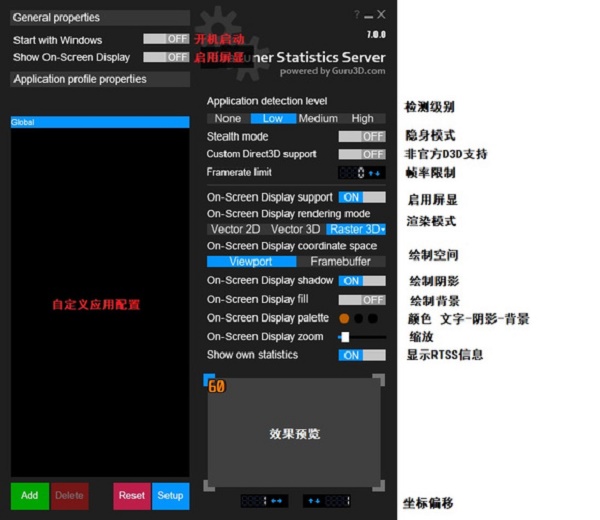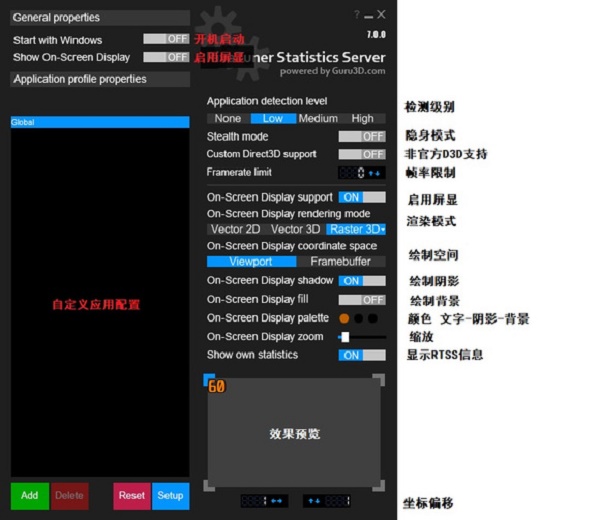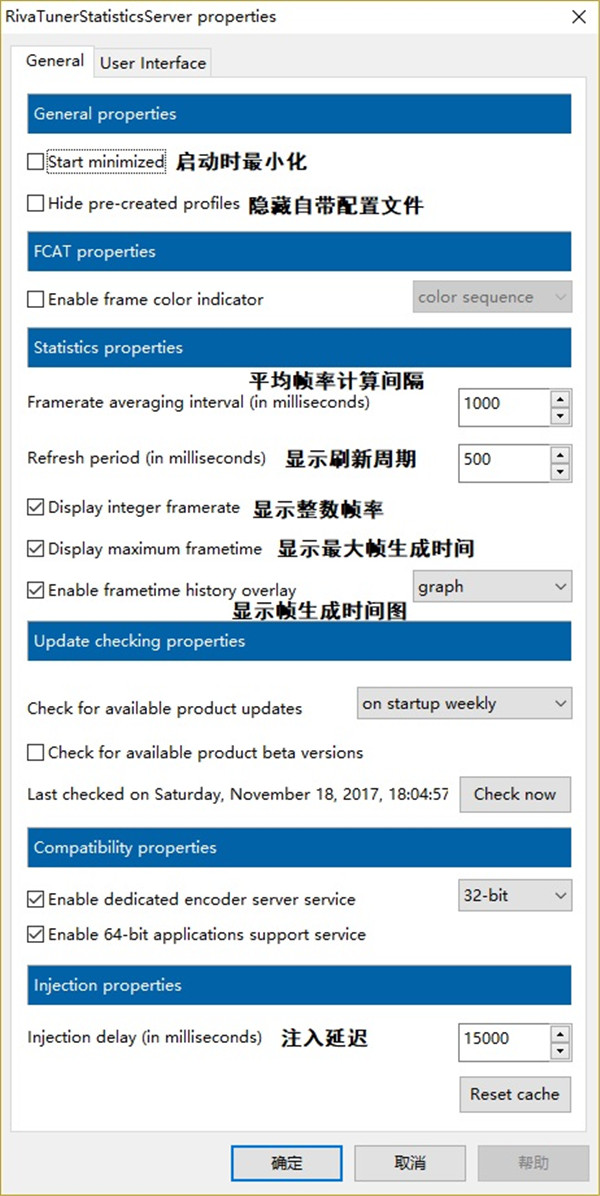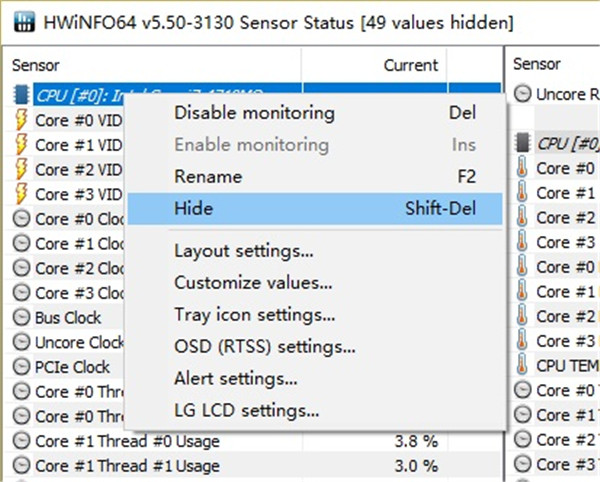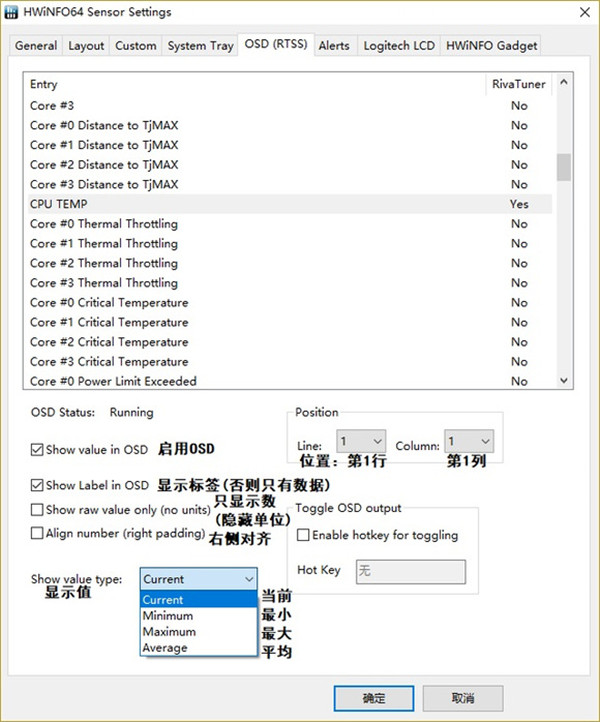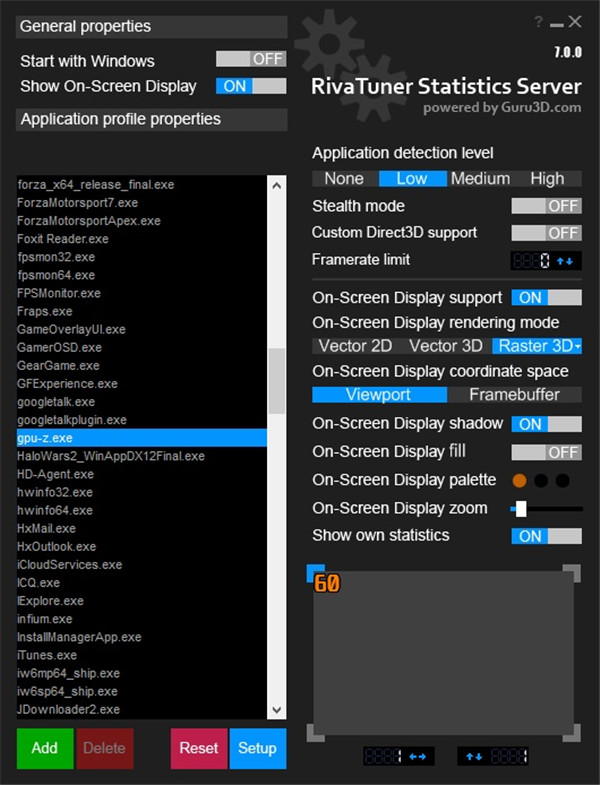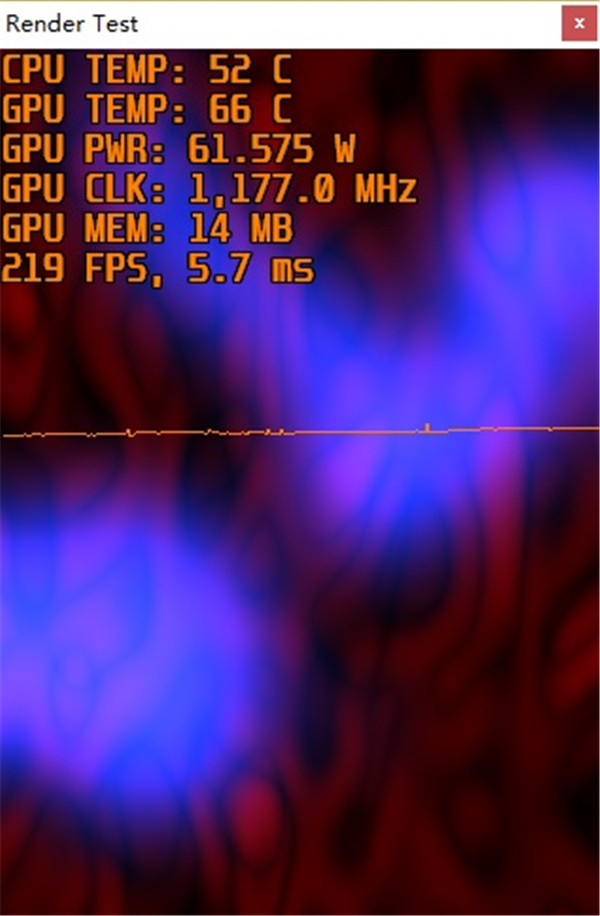RTSS显卡超频锁帧软件,RivaTuner Statistics Server官方版游戏能够实时监测显卡帧率,其官方版本专为游戏玩家设计,能够实时监控显卡的帧率表现。这款软件在解决游戏过程中常见的画面撕裂问题方面表现出色,从而显著提升了游戏的流畅度。RTSS的一个显著优点是其灵活性:用户可以根据自己的硬件配置进行个性化设置,优化屏幕帧率。这不仅有助于减少跳帧现象,还能确保游戏画面的稳定性和连贯性,使玩家享受到更加顺畅的视觉体验。此外,该软件操作简单,即使对技术不太了解的用户也能轻松上手,进一步扩展了其适用范围。总之,RivaTuner Statistics Server以其卓越的性能优化能力和用户友好的界面,为追求极致游戏体验的人们提供了不可或缺的支持。
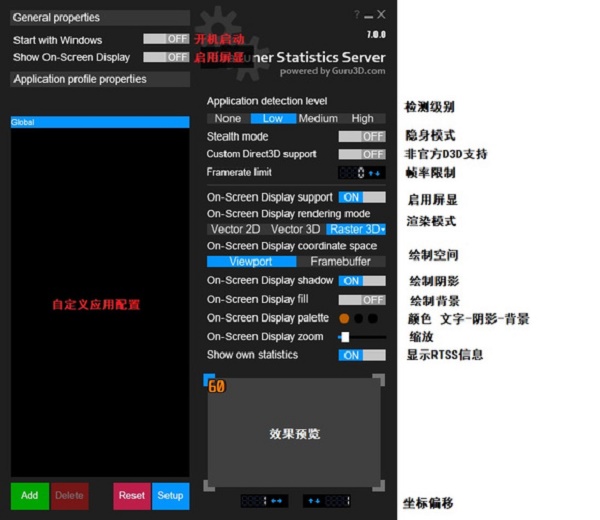
RTSS显卡超频锁帧软件功能特点:
1. 实时性能监控
硬件信息:提供详细的显卡硬件信息,包括GPU核心频率、显存频率、温度、电压等参数。
性能指标:实时显示FPS(每秒帧数)、渲染时间、CPU和GPU使用率等关键性能指标。
自定义界面:用户可以将这些监控数据以覆盖窗口的形式显示在屏幕上,位置和样式均可自由调整,方便在游戏或应用中随时查看。
2. 帧数锁定(Frame Rate Limiting)
精确控制:允许用户设定一个固定的帧数上限,确保游戏或其他应用不会超过这个值。这对于优化系统资源利用、减少输入延迟以及延长电池续航非常有用。
动态调整:支持根据不同的场景或活动自动调整帧数限制,例如在全屏与窗口模式之间切换时,或者当检测到特定应用程序启动时。
V-Sync替代:可以作为V-Sync(垂直同步)技术的替代方案,避免画面撕裂的同时保持稳定的帧数输出,而且通常比V-Sync更灵活。
3. 超频与降压设置
GPU超频:通过RTSS可以直接对GPU核心和显存进行超频操作,挖掘显卡的潜在性能,提高游戏帧数和图形处理能力。
电压调节:部分高级版本支持调整GPU的工作电压,实现更精细的功耗管理和温度控制,有助于延长显卡寿命。
安全保护:内置过热保护机制,当显卡温度达到预设阈值时会自动降低频率或关闭超频,防止硬件损坏。
4. 配置文件管理
多配置文件:用户可以创建多个配置文件,每个文件对应不同的设置组合(如不同游戏的最佳帧数限制、超频参数等),方便快速切换。
自动加载:可以根据正在运行的应用程序自动选择并应用相应的配置文件,无需手动干预。
备份与恢复:支持配置文件的导出和导入,便于备份重要设置并在需要时恢复。
5. 兼容性与扩展性
广泛支持:除了NVIDIA和AMD显卡外,RTSS还支持Intel集成显卡以及其他品牌的独立显卡,几乎涵盖了所有主流硬件平台。
插件系统:提供了丰富的插件库,用户可以通过安装第三方插件来扩展RTSS的功能,如添加更多的监控项、改进UI界面等。
脚本支持:支持编写Lua脚本来自定义行为逻辑,实现更加复杂的自动化任务,如根据CPU负载动态调整GPU频率。
6. 低资源占用
高效运行:经过优化的代码结构使得RTSS在后台运行时对系统资源的占用极低,几乎不会影响正常的游戏体验或日常使用。
即时生效:所有的设置更改都会立即生效,无需重启应用程序或计算机,提高了使用的便捷性和响应速度。
RTSS显卡超频锁帧软件使用教程:
1、*表示该选项建议保持默认
*检测级别:对程序调用D3D, OPGL运行库检测的敏感程度,正常检测不需要更改。None可完全关闭可以让RTSS不影响该程序;
隐身模式:反·反作弊,防止被网游的反作弊系统干掉;
*非官方D3D支:目前还没有遇到过需要该选项的程序;
*帧率限制:限制帧率延长显卡寿命
启用屏显:输出显卡画面
*渲染模式:建议Raster 3D,若不能显示或是遇到BUG再尝试另两种模式,老游戏需要注意;
绘制空间:视口:默认选择; 帧缓冲:如果视口模式位置出错,则选择该选项;
绘制阴影:或者叫字体描边,外观选项;
绘制背景:在文字后面填上一块半透明纯色,外观选项;
颜色:三个圆圈对应文字-阴影-背景,外观选项;
缩放:字面意思,外观选项;
显示RTSS信息:显示RTSS统计的帧率信息,详细设置在SETUP中。RTSS显示的自身信息永远布局的最下方。
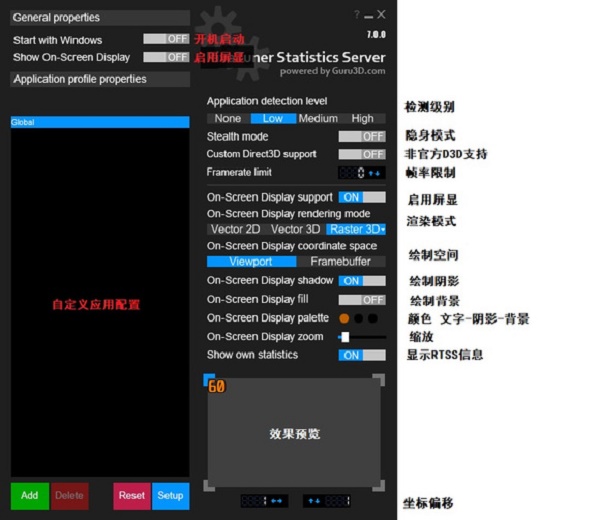
2、设置界面常用选项都是字面意思
最后一个“注入延迟”是为了避免与Steam和Origin的OSD功能冲突发生BUG,当检测到Steam和Origin的游戏内覆盖则会启用15s注入延迟。
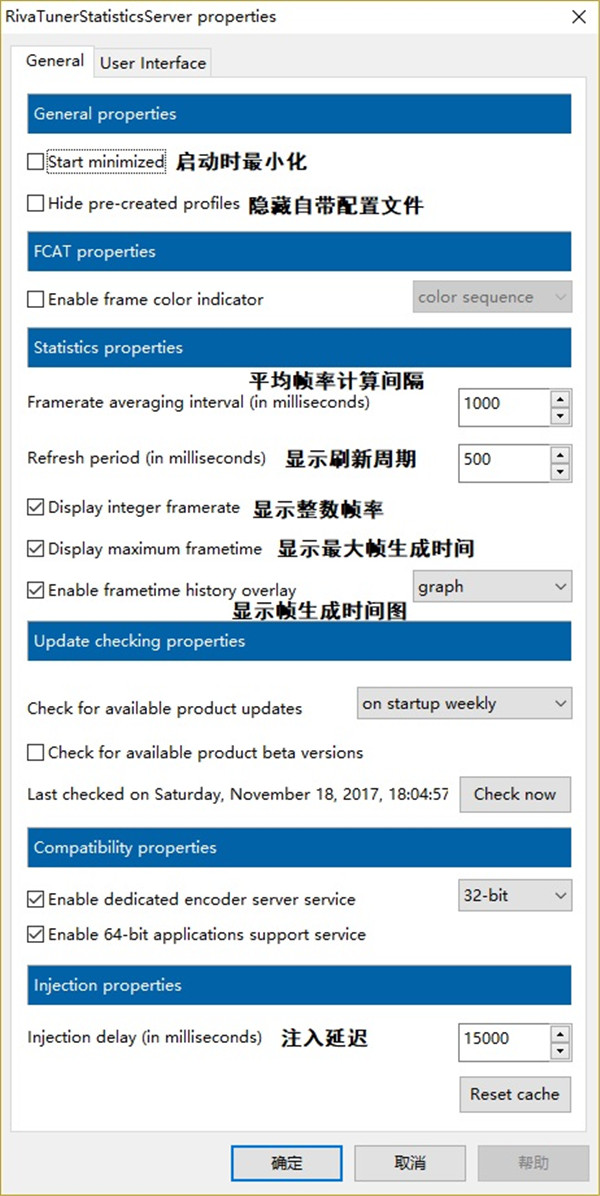
3、启动HWiNFO64后会出现满屏的监控数据,但并不是所有的我们都需要
右键深灰色分类标签,可以选择关闭整个分类下的所有监控(Disable monitoring),并隐藏这个分类(Hide)。也可以对单个项目进行关闭监控和隐藏的操作,方法相同。
我关闭并隐藏了系统、硬盘和网络分类下的所有监控。(个人观点: 硬盘监控似乎会频繁唤醒硬盘使硬盘的省电功能失效)
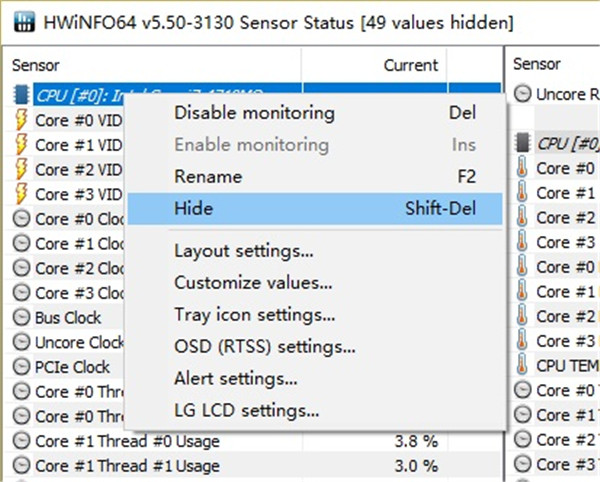
4、在右键菜单中点击OSD (RTSS) settings…进入OSD设置界面
由于默认的标签名不一定适合在OSD显示,可在右键菜单选择Rename重命名,此处我将Core Max重命名为CPU TEMP
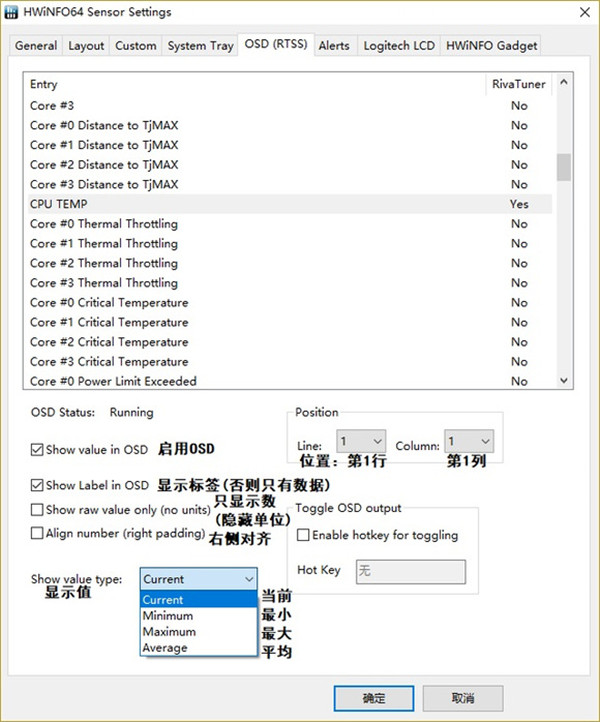
5、调试技巧
每次修改设置都要切换回全屏模式游戏查看效果非常麻烦,这里提供一个调试技巧。
回到RTSS设置,取消勾选隐藏自带配置文件(Hide Pre-created profiles),找到GPU-Z配置文件。
启用对GPU-Z的检测,再打开GPUZ的渲染测试,就可以在这个界面方便的调节设置直到满意为止,不必再频繁开关游戏进行测试。
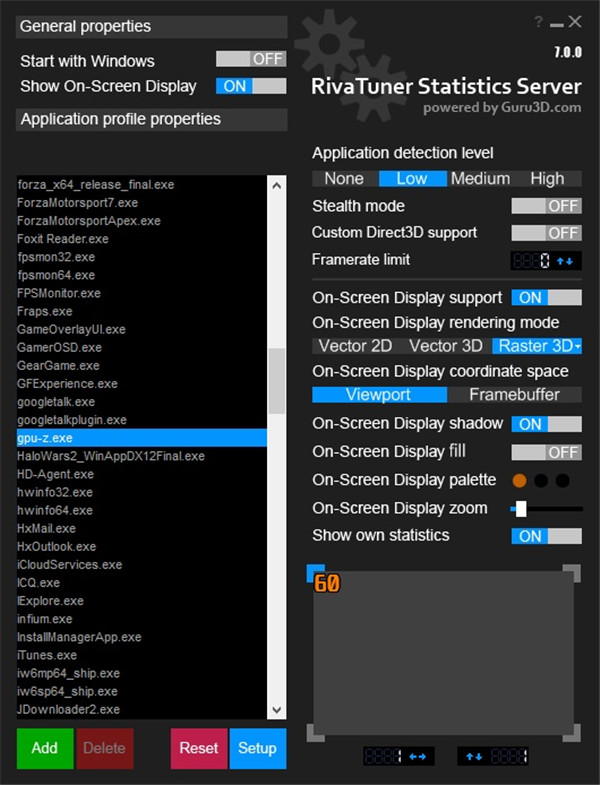
6、可以在这个界面下方便地调试RTSS的布局。
我的设置如上图,但在游戏中一般关闭帧生成时间监控。
如果OSD没有正常启用的话,可以将RTSS重启后再打开GPUZ试试。